excel一直弹出更新怎么关闭 excel每次打开都提示更新如何取消
更新时间:2023-03-12 09:58:20作者:qiaoyun
最近有不少小伙伴在电脑中打开excel软件的时候,反映说总是会一直弹出更新提醒,让用户们很是困扰,那么如果不喜欢这个提示的话,要怎么将其关闭呢,现在就跟着小编一起来学习一下excel每次打开都提示更新的详细取消方法吧。
方法如下:
1、我们点击"数据"菜单,在数据菜单中我们可以看到"全部刷新"选项。我们点击"全部刷新"是可以手动刷新的。
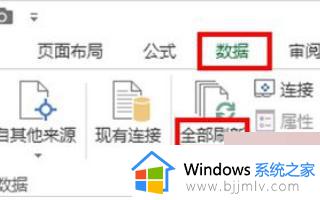
2、在弹出的的页面中,我们点击"启动提示"。然后选择第1个选项"让用户选择是否显示该警告",然后点击"确定"。
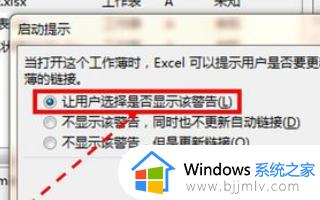
3、设置完成后,当我们再次打开文件时,就会弹出"更新"、"不更新"的选项。
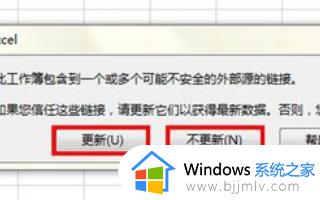
4、在编辑链接页面,我们点击"检查状态"可以看到各个文件的链接状态。

5、如果被引用的文件移动了位置,我们打开文件时会弹出提示"链接不上文件"。
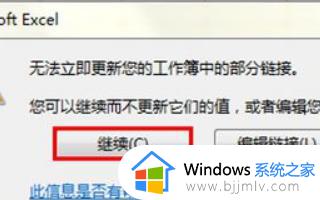
以上给大家讲解的便是excel一直弹出更新怎么关闭的详细内容,有遇到相同情况的用户们可以学习上面的方法来进行关闭就可以了。
excel一直弹出更新怎么关闭 excel每次打开都提示更新如何取消相关教程
- 谷歌浏览器一直提示检查更新时出错无法更新如何处理
- 电脑如何跳过更新直接关机 电脑怎样取消更新直接关机
- excel打印每页都有标题和表头如何取消 excel去掉打印时每页的表头和标题的方法
- 谷歌浏览器每次打开都是新页面如何设置 谷歌浏览器设置每次打开都是新的窗口的方法
- windows一直在更新怎么开机 window一直显示更新如何处理
- 联想关闭windows更新怎么操作 联想电脑如何取消windows更新
- window系统更新怎么关闭 windows更新如何取消
- windows如何取消更新 windows怎么关闭更新
- microsoft自动更新怎么关闭 microsoft总是更新如何取消
- 电脑关机总是要安装更新怎么办 电脑每次关机都要安装更新怎么办
- 惠普新电脑只有c盘没有d盘怎么办 惠普电脑只有一个C盘,如何分D盘
- 惠普电脑无法启动windows怎么办?惠普电脑无法启动系统如何 处理
- host在哪个文件夹里面 电脑hosts文件夹位置介绍
- word目录怎么生成 word目录自动生成步骤
- 惠普键盘win键怎么解锁 惠普键盘win键锁了按什么解锁
- 火绒驱动版本不匹配重启没用怎么办 火绒驱动版本不匹配重启依旧不匹配如何处理
热门推荐
电脑教程推荐
win10系统推荐